Elimină virusul Myluckystarting.com (Instrucţiuni gratuite)
Ghid de înlăturare a viruşilor Myluckystarting.com
Ce este Virusul Myluckystarting.com?
Este posibil ca motorul de căutare Myluckystarting.com să nu răspundă aşteptărilor dumneavoastră
Virusul Myluckystarting.com este numele dat unui browser hijacker. Este introdus în categoria de browser hijackeri MyLucky . Există multiple unelte de căutare identice: Mylucky123.com, MyLuckySearching.com, şi cea mai recentă – MyLuckySurfing.com. Toate au un model identic al paginii principale, cu toate că sunt unele mici modificări în adresa URL. Din nefericire, toate sunt clasificate ca şi programe cu potenţial nedorit (PUP-uri). Cu alte cuvinte, au tendinţa de a afişa conţinut sponsorizat al terţelor . De asemenea, există şi riscul să fiţi redirecţionat către unul dintre website-urile lor, fără voia dumneavoastră. MyLuckyStarting nu este o excepţie. Chiar dacă nu vă bombardează cu reclame enervante direct de pe pagina lui principală, este posibil să facă acest lucru în timp ce navigaţi online. Mai multe pro-uri şi contra despre acest motor de căutare sunt oferite în secţiunile următoare. De asemenea, veţi găsi un ghid despre cum puteţi elimina Myluckystarting.com din dispozitiv. O soluţie mai rapidă ar fi prin selectarea lui FortectIntego sau Malwarebytes.
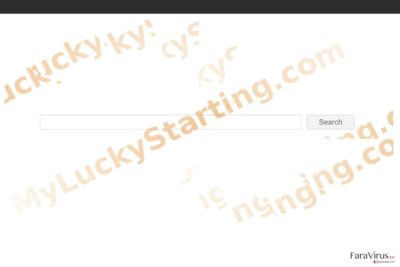
My Lucky Starting încearcă să obţină atenţia internauţilor prin mai multe funcţii. În primul rând, pagina principală nu este supraaglomerată cu reclame şi link-uri către alte website-uri. În al doilea rând, angajează Google ca şi bază de date principală. În al treilea rând, politica de confidenţialitate poate satisface nevoile utilizatorilor pentru intimitate. Aceştia menţionează că datele colectate despre activităţile de navigare ale utilizatorului nu sunt împărtăşite sau vândute altor terţe . Pe de altă parte, aceştia menţionează că pot utiliza astfel de informaţii pentru a vă trimite noutăţi sau reclame personalizate . O astfel de funcţie nu ar fi problematică dacă nu ar exista riscul unui virus mai sofisticat. Email-urile de tip spam personalizate rămân cea mai populară metodă pentru hackeri de a-şi deghiza ransomware-urile . O altă funcţie negativă este faptul că puteţi fi deranjat de tendinţa de redirecţionare Myluckystarting.com. Cu toate că este posibil să fiţi trimis doar pe domenii sponsorizate. Unele dintre ele pot fi slab apărate contra atacurilor virtuale. Faptul că sunt mai multe motoare de căutare ar trebui să vă îngrijoreze. De asemenea, este posibil ca subiectul de eliminare a lui Myluckystarting.com să fie mai relevant.
Distribuirea PUP-ului în spaţiul cibernetic
Mai multe website-uri identice cu siguranţă promovează motorul de căutare şi creşte probabilitatea ca utilizatorii să viziteze website-ul şi să înceapă să îl folosească. În plus, în secţiunea „Despre noi”, dezvoltatorii menţionează că unealta de căutare My Lucky Starting este promovată cu software-uri gratuite. Această tehnică este cunoscută ca şi strategia „la pachet”. Deci, atacul lui Myluckystarting.com nu are loc în acelaşi mod prin care viruşii normali vă pot ocupa dispozitivul. Esenţa acestei tehnici constă în lipirea add ons-urilor chestionabile de aplicaţiile gratuite. Dacă descărcaţi utilităţi de redare video, audio sau unelte de editare imagini, este posibil să instalaţi add-ons-uri nedorite dacă nu acordaţi atenţie. Data viitoare când instalaţi un program nou, asiguraţi-vă că optaţi pentru setările „Personalizate”. Treceţi cu atenţie prin setări şi deselectaţi ataşamentele irelevante.
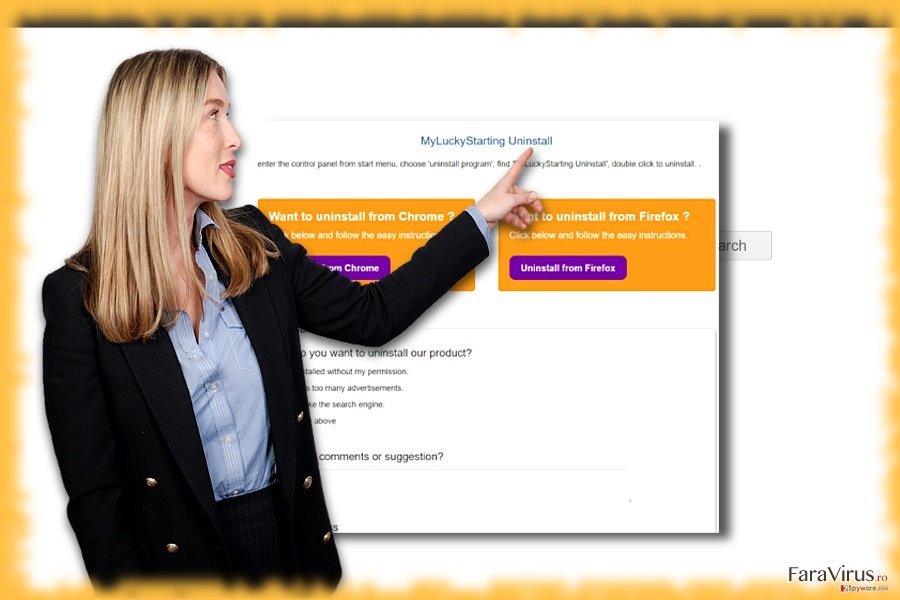 La dezinstalare, Myluckystarting.com vă cere opinia.
La dezinstalare, Myluckystarting.com vă cere opinia.
Eliminarea lui Myluckystarting.com
Există două moduri prin care puteţi elimina virusul Myluckystarting.com. Puteţi încredinţa această procedură unei utilităţi de eliminare malware. Poate fi utilă dacă aveţi de a face cu ameninţări mai elaborate. Alternativ, puteţi elimina Myluckystarting.com cu ajutorul instrucţiunilor de eliminare manuală. Atenţia şi precizia sunt necesare pentru a vă asigura că hijackerul a fost eliminat complet. În plus, analizaţi browserul de bare de unelte nedorite. Dacă găsiţi vreuna, ştergeţi-o.
Puteți elimina avariile aduse de virus cu ajutorul lui FortectIntego. SpyHunter 5Combo Cleaner și Malwarebytes sunt recomandate pentru a detecta programele cu potențial nedorit și virușii cu toate fișierele și regiștrii ce le sunt asociate.
Manual de înlăturare a virusului Myluckystarting.com
Înlăturaţi Myluckystarting.com din sistemele Windows
Acest hijacker ţinteşte toate tipurile de browser, deci indiferent dacă utilizaţi Safari sau MS Edge, trebuie să fiţi precaut.
-
Apăsaţi pe Start → Control Panel → Programs and Features (dacă sunteţi utilizator de Windows XP, apăsaţi pe Add/Remove Programs)

-
Dacă sunteţi utilizator de Windows 10 / Windows 8, atunci apăsaţi dreapta în colţul din stânga jos al ecranului. Odată ce apare Quick Access Menu, selectaţi Control Panel şi Uninstall a Program.

-
Dezinstalează Myluckystarting.com şi programele ce au legătură cu acesta
Aici, uitaţi-vă după Myluckystarting.com sau după orice alt program suspect instalat. -
Dezinstalează-le şi apasă pe OK pentru a salva aceste schimbări.

Înlăturaţi Myluckystarting.com din sistemul Mac OS X
-
Dacă utilizaţi OS X, apăsaţi pe butonul Go din partea stângă sus a ecranului şi selectaţi Applications.

-
Aşteptaţi până când vedeţi un dosar cu Applications şi căutaţi Myluckystarting.com sau orice alt program suspect din el. Acum, apăsaţi pe fiecare dintre aceste intrări şi selectaţi Move to Trash.

Elimină virusul Myluckystarting.com din Microsoft Edge
Resetează setările Microsoft Edge (Metoda 1):
- Lansează aplicaţia Microsoft Edge şi apăsă More (trei puncte în colţul din dreapta sus a ecranului
- Apasă pe Settings pentru a afişa mai multe opţiuni.
-
După ce apare fereastra de setări, apasă pe butonul Choose what to clear de sub opţiunea Clear browsing data.

-
Aici, selectează tot ce doreşti să elimini şi apasă pe Clear.

-
Acum, trebuie să apeşi dreapta pe butonul Start (Windows logo). Aici, selectează Task Manager.

- Atunci când eşti în fereastra Processes, caută Microsoft Edge
-
Click dreapta pe ea şi alege opţiunea Go to details. Dacă nu vezi opţiunea Go to details, apasă pe More details şi repetă paşii anteriori.


-
Când apare fereastra Details, caută fiecare intrare cu numele Microsoft Edge. Click dreapta pe fiecare şi selectează End Task pentru a termina aceste intrări.

Resetarea browserului Microsoft Edge (Metoda 2):
Dacă Metoda 1 nu a reuşit să te ajute, trebuie să alegi o metodă avansată de resetare pentru Edge.
- Notă: trebuie să îţi creezi copii de rezervă a datelor înainte de a utiliza această metodă.
- Găseşte acest dosar în calculatorul tău:
C:\Users\%username%\AppData\Local\Packages\Microsoft.MicrosoftEdge_8wekyb3d8bbwe. -
Selectează fiecare intrare ce este salvată în el şi click dreapta cu mouse-ul. După, selectează opţiunea Delete.

- Apasă butonul Start (Windows logo) şi scrie window power în linia Search my stuff.
-
Apasă dreapta pe intrarea Windows PowerShell şi alege Run as administrator.

- Imediat după ce fereastra Administrator: Windows PowerShell apare, copie această linie de comandă după PS C:\WINDOWS\system32> şi apasă Enter:
Get-AppXPackage -AllUsers -Name Microsoft.MicrosoftEdge | Foreach {Add-AppxPackage -DisableDevelopmentMode -Register $($_.InstallLocation)\AppXManifest.xml -Verbose}
După ce aceşti paşi sunt terminaţi, Myluckystarting.com ar trebui să fie eliminaţi din browserul Microsoft Edge.
Înlăturaţi Myluckystarting.com din Mozilla Firefox (FF)
-
Înlăturaţi extensiile periculoase
Deschideţi Mozilla Firefox, apăsaţi pe căsuţa de meniu (colţul dreapta sus) şi selectaţi Add-ons → Extensions.
-
Aici, selectaţi Myluckystarting.com şi alte plugin-uri chestionabile. Apăsaţi pe Remove pentru a şterge aceste intrări.

-
Resetaţi Mozilla Firefox
Apăsaţi pe meniul Firefox din partea stângă sus şi apăsaţi pe semnul întrebării. Aici, alegeţi Troubleshooting Information.
-
Acum, veţi vedea un mesaj Reset Firefox to its default state cu butonul pentru Reset Firefox. Apăsaţi pe acest buton de mai multe ori şi finalizaţi înlăturarea Myluckystarting.com.

Înlăturaţi Myluckystarting.com din Google Chrome
-
Ştergeţi plug-urile maliţioase.
Deschideţi Google Chrome, apăsaţi pe căsuţa de meniu (colţul dreapta sus) şi selectaţi Tools → Extensions.
-
Aici, selectaţi Myluckystarting.com şi alte plugin-uri maliţioase şi selectaţi căsuţa de gunoi pentru a şterge aceste intrări.

-
Apăsaţi pe căsuţa de meniu din nou şi alegeţi Settings → Manage Search engines de sub secţiunea Search.

-
Când sunteţi în Search Engines..., înlăturaţi site-urile de căutare maliţioase. Ar trebui să lasaţi doar Google sau numele de domeniu preferat de dumneavoastră.

-
Resetaţi Google Chrome
Apăsaţi pe căsuţa de meniu din dreapta sus a Google Chrome şi selectaţi Settings. -
Daţi în jos până la capătul paginii şi apăsaţi pe Reset browser settings.

-
Apăsaţi pe Reset pentru a confirma această secţiune şi pentru a finaliza înlăturarea lui Myluckystarting.com.

Înlăturaţi Myluckystarting.com din Safari
-
Înlăturaţi extensiile periculoase
Deschideţi browser-ul web Safari şi apăsaţi pe Safari din meniul din stânga sus al ecranului. Odată ce aţi făcut acest lucru, selectaţi Preferences.
-
Aici, selectaţi Extensions şi căutaţi Myluckystarting.com sau alte intrări suspecte. Apăsaţi pe butonul de Uninstall pentru a le elimina pe toate.

-
Resetaţi Safari
Deschideţi browser-ul Safari şi apăsaţi pe secţiunea de meniu cu Safari din partea stângă sus a ecranului. Aici, selectaţi Reset Safari....
-
Acum, veţi vedea o fereastră de dialog detaliată oferind opţiuni de resetare. Toate acele opţiuni sunt în general verificate, însă puteţi specifica pe care doriţi să le resetaţi. Apăsaţi pe butonul Reset pentru a finaliza procesul de înlăturare a Myluckystarting.com.

După dezinstalarea acestui program cu potenţial nedorit (PUP) şi repararea tuturor browserelor web, vă recomandăm să vă scanaţi sistemul PC-ului cu un anti- spyware sigur. Acest lucru vă va ajuta să eliminaţi urmele din regiştri a Myluckystarting.com şi de asemenea, să identificaţi paraziţii asociaţi sau alte infecţii malware posibile din calculatorul dumneavoastră. Pentru acest lucru, puteţi folosi eliminatorul nostru de malware, ce este foarte sigur: FortectIntego, SpyHunter 5Combo Cleaner sau Malwarebytes.




























